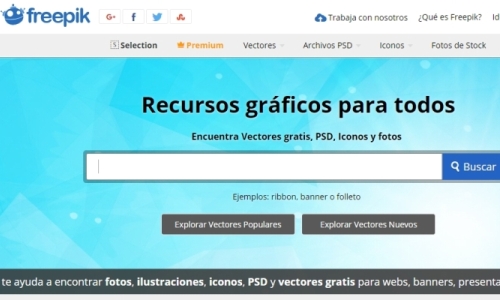
Para trabajar con las creaciones de Freepik debemos tener instaladas dos aplicaciones fundamentales de la familia Adobe: Illustrator y Photoshop. También puedes trabajar con sus alternativas libres y gratuitas, Inkscape y GIMP, aunque los diseños están creados con Illustrator y probablemente encontrarás algún problema de compatibilidad o algún elemento gráfico que no se verá representado exactamente igual que en la imagen original cuando estés trabajando con Inkscape. Por ello, te recomendamos las aplicaciones de Adobe parar trabajar con estos elementos.
Los pasos a seguir para editar un gráfico vectorial de Freepik, a grandes rasgos, son estos:
- Descarga cualquier imagen de la web de Freepik. Si quieres gráficos gratuitos, marca la opción “Selección” para que no muestre las opciones de pago
- Verás un archivo zip que, al descomprimirlo, mostrará un archivo con extensión “.ai”. Este es el archivo Illustrator que podremos editar a nuestro antojo
- Además, verás un archivo txt llamado “Fonts”, que contendrá las tipografías que se han usado en los elementos de texto de la imagen. Descárgalas e instálalas
- Abre el archivo con extensión “.ai”, que te permitirá trabajar con todos los elementos. Recuerda desbloquear y desagrupar capas para trabajar con elementos de forma individual
- Exporta el archivo (menú “Archivo > Exportar”) para guardar la imagen en JPG o copia todas las capas (haz clic en el lienzo en un espacio en blanco en una de las esquinas y haz una selección de todos los elementos con el ratón), pulsa Ctrl + C y, luego en Photoshop, Ctrl + V para pegar los elementos diseñados en Illustrator en tu composición en Photoshop
Verás que las posibilidades son casi infinitas. ¡Feliz creatividad!


0 comentarios en "Cómo usar imágenes vectoriales de Freepik para tus diseños"